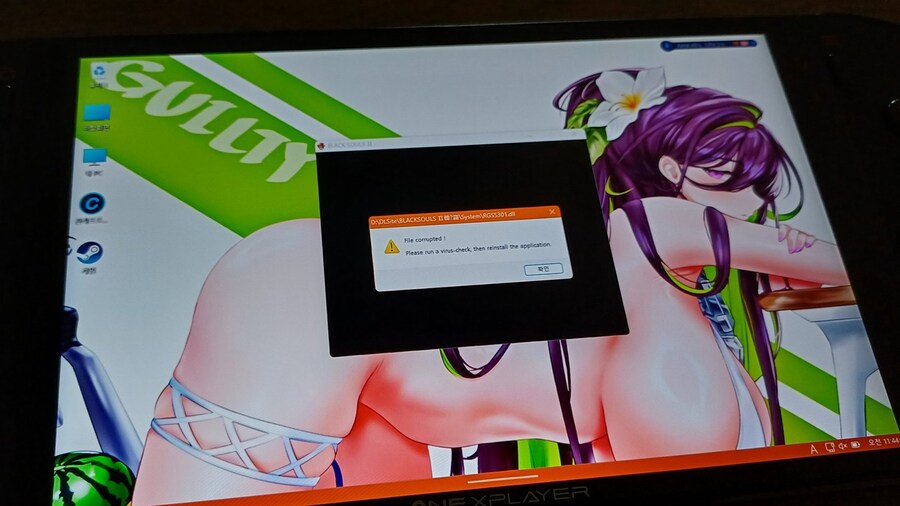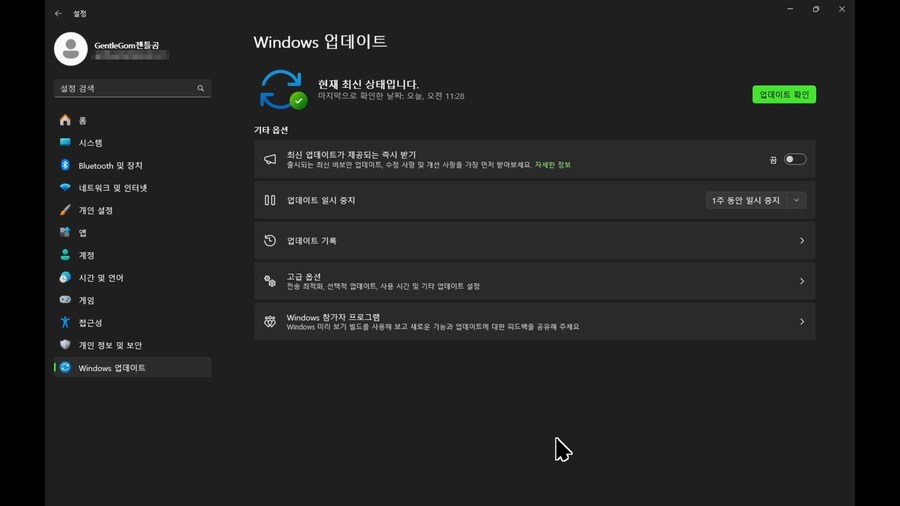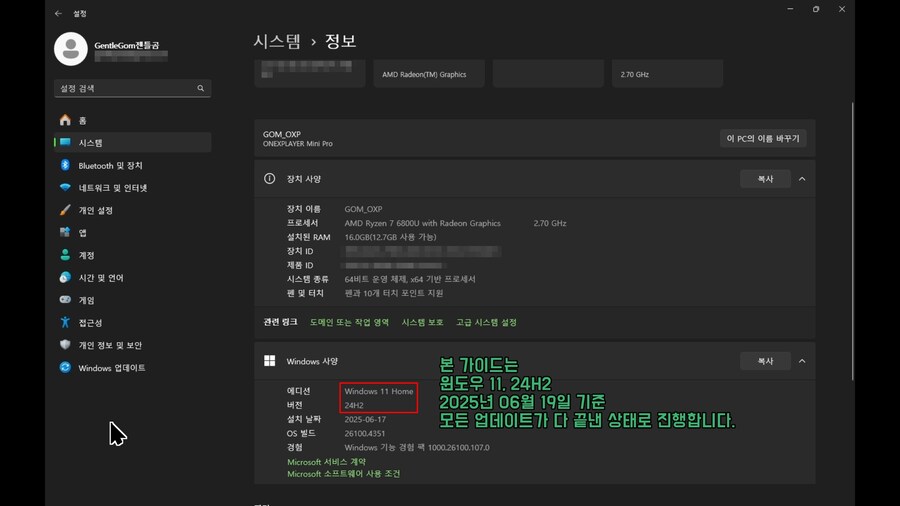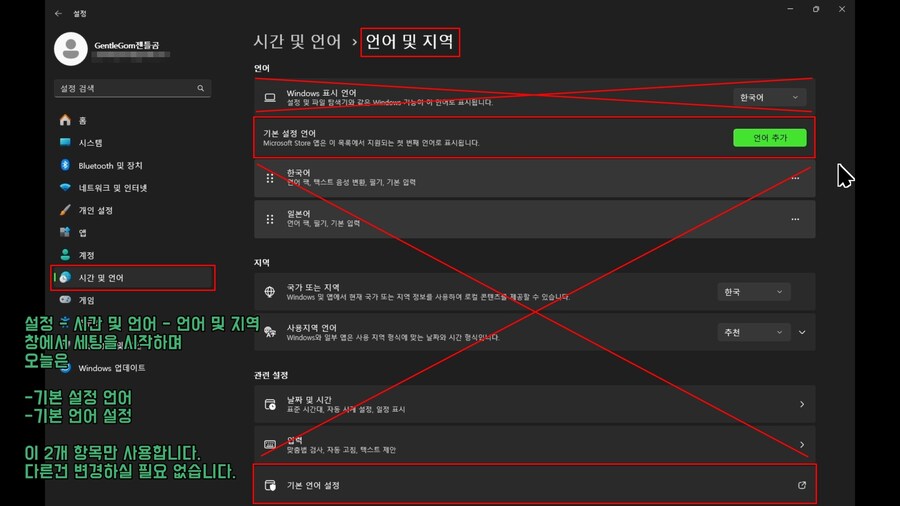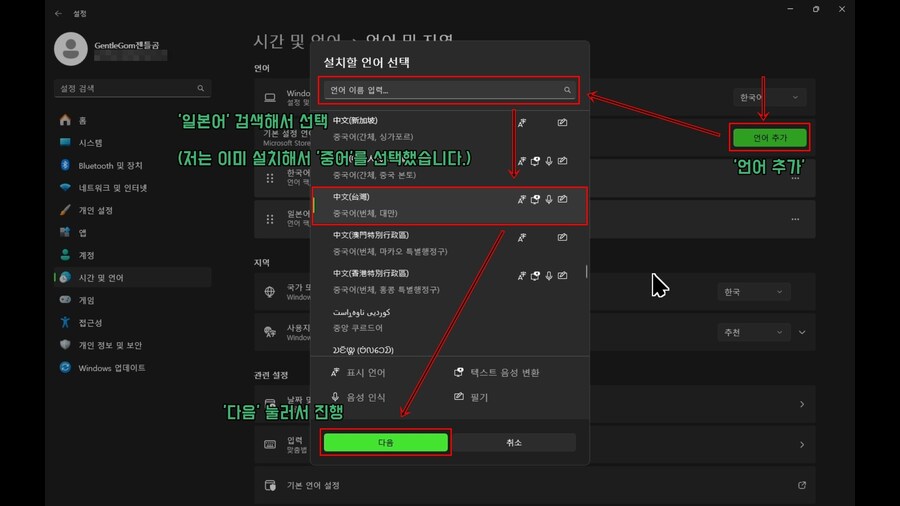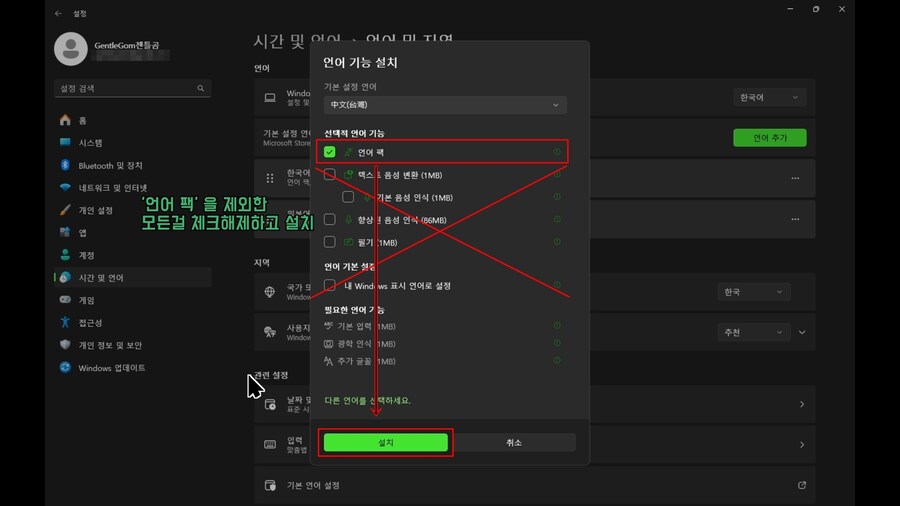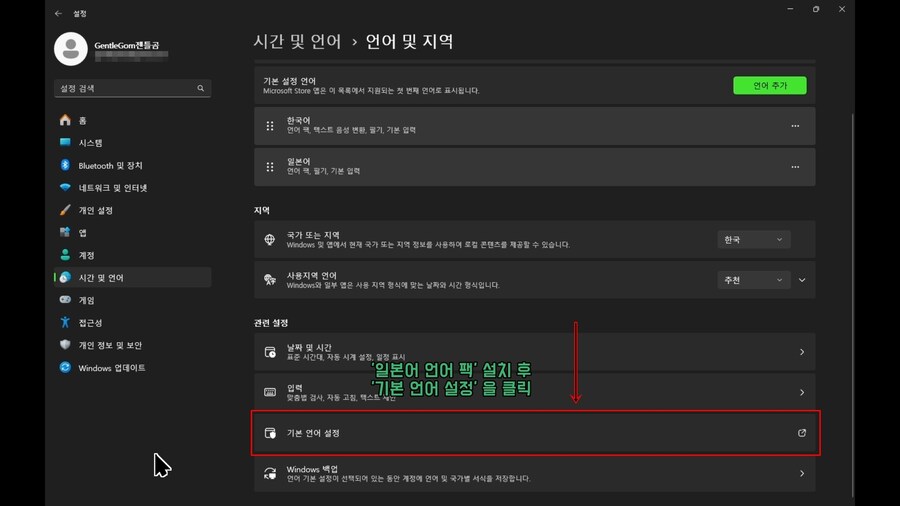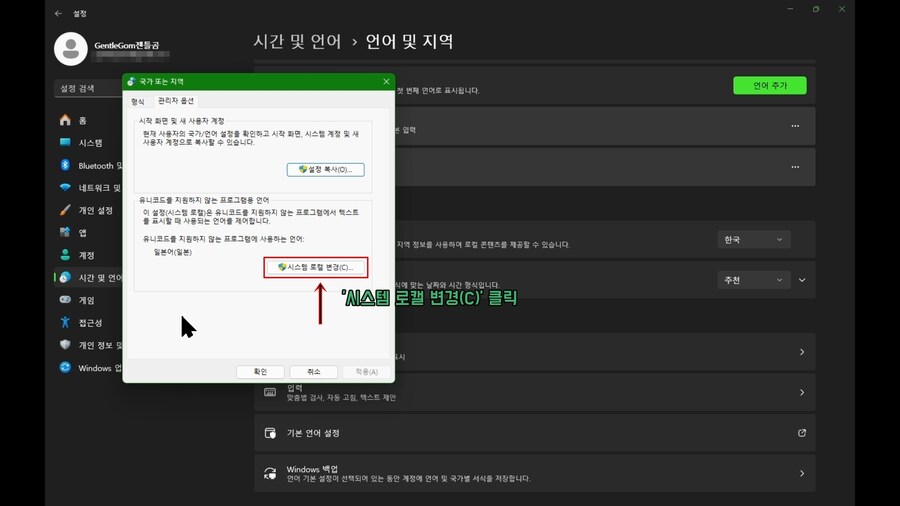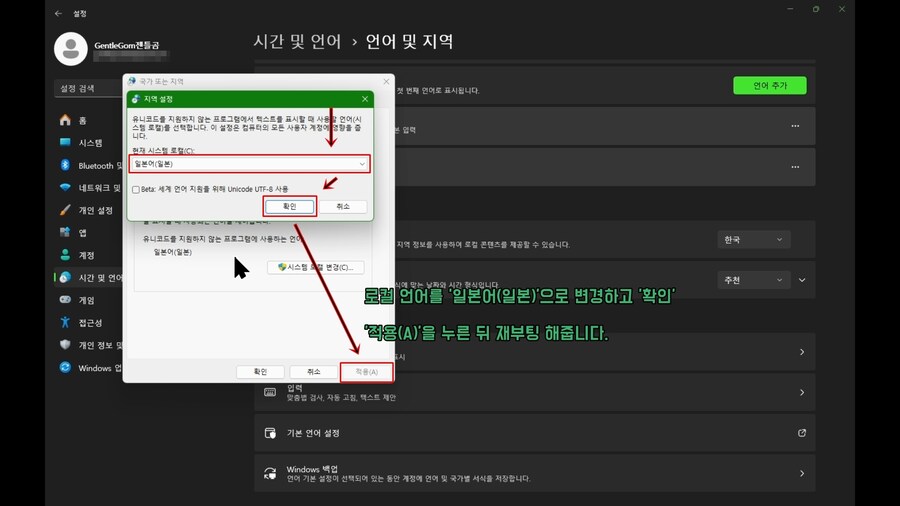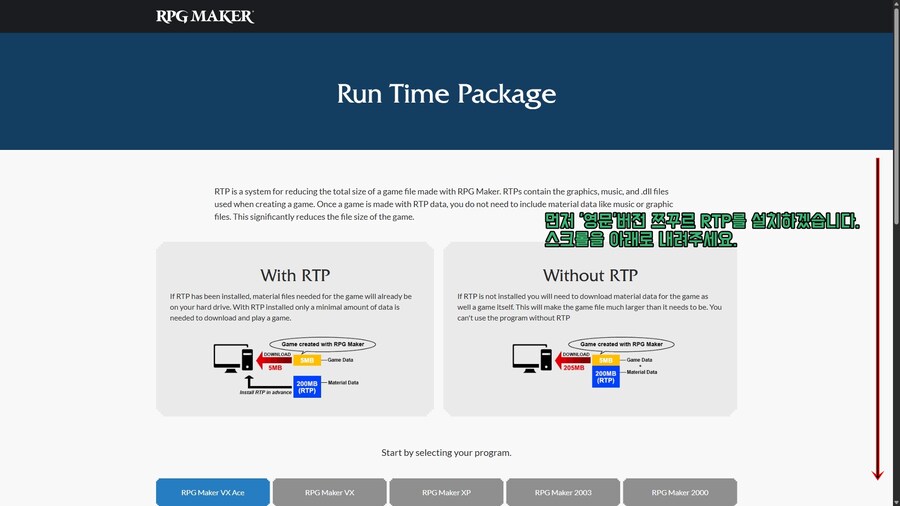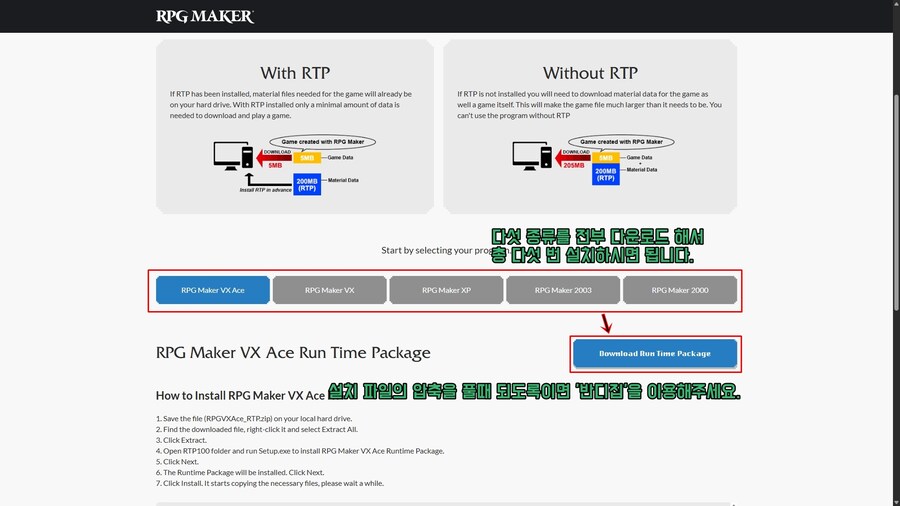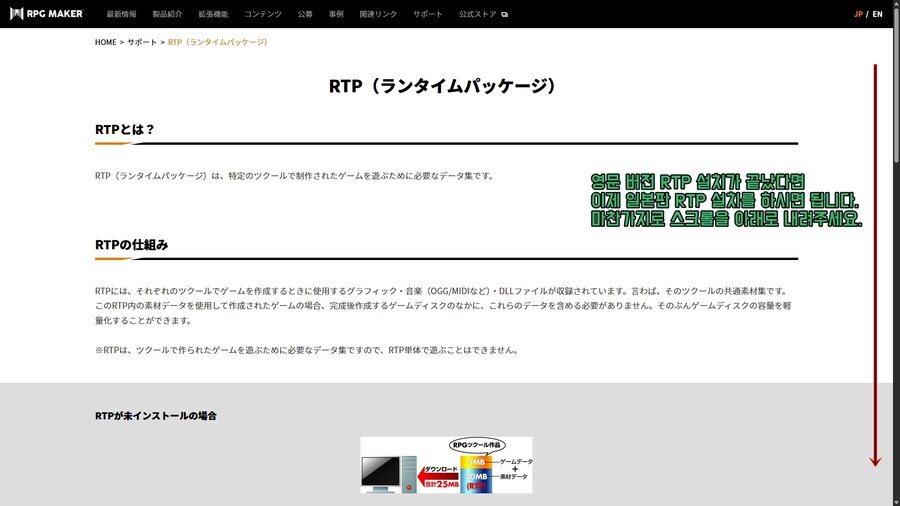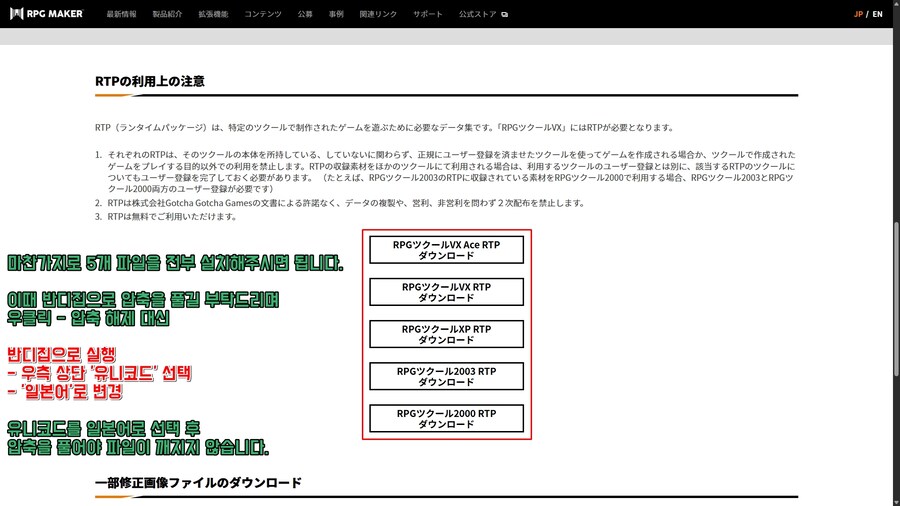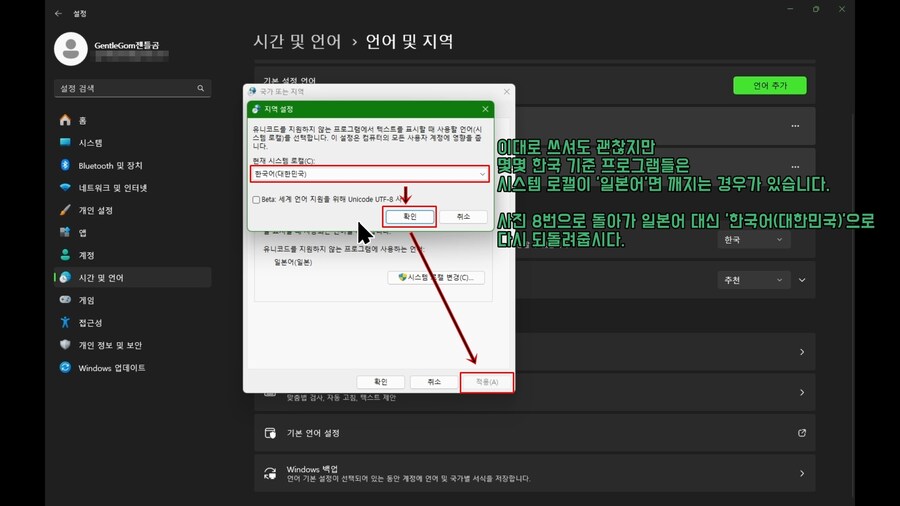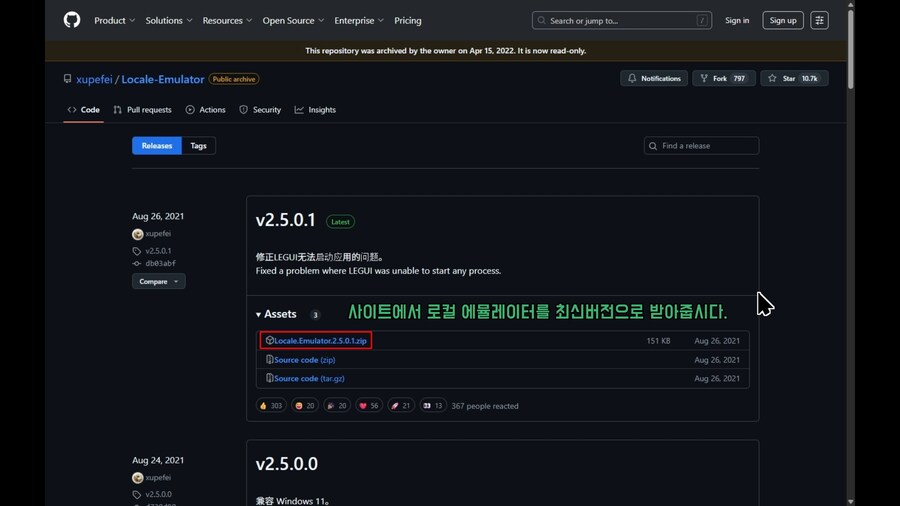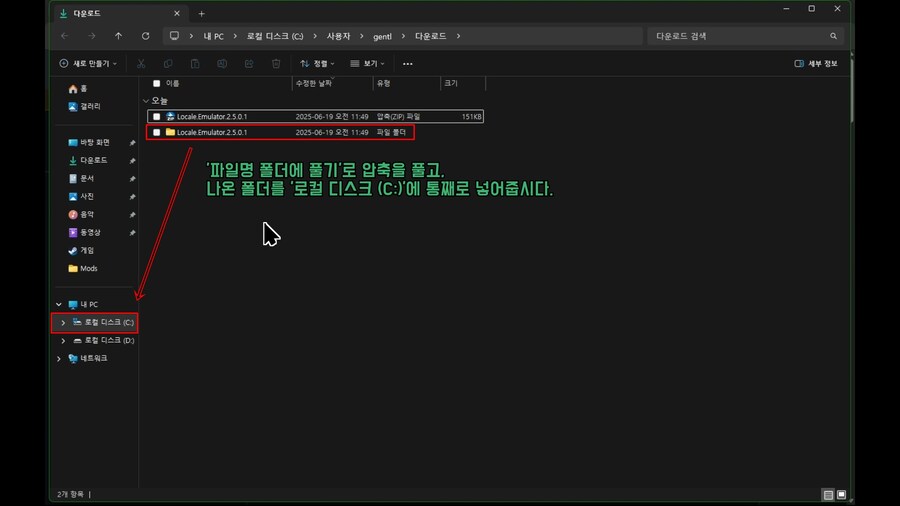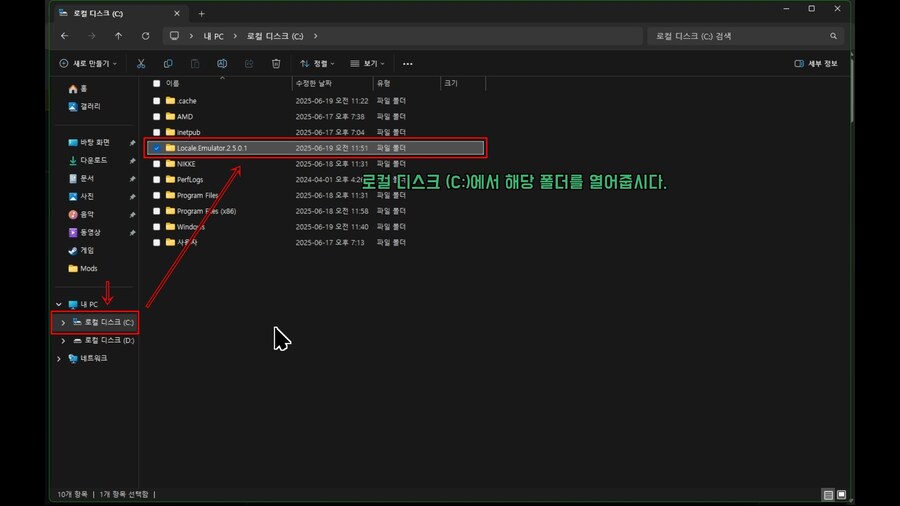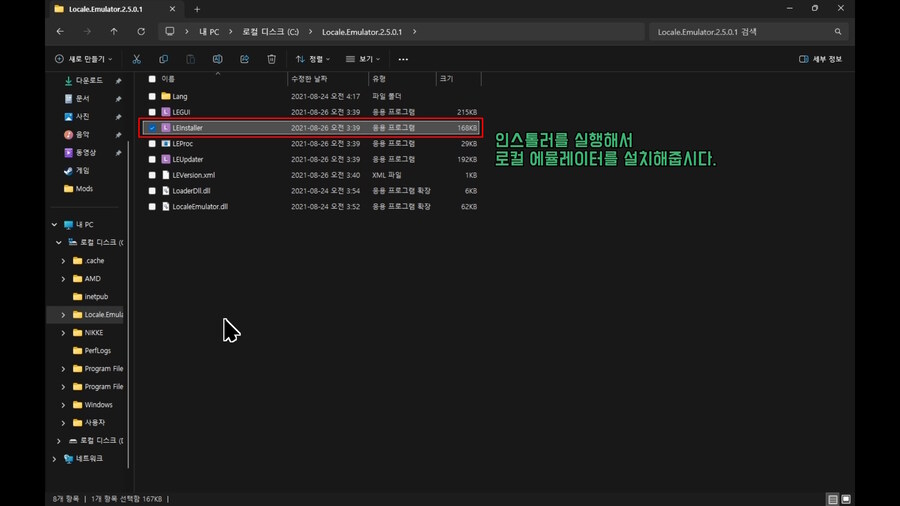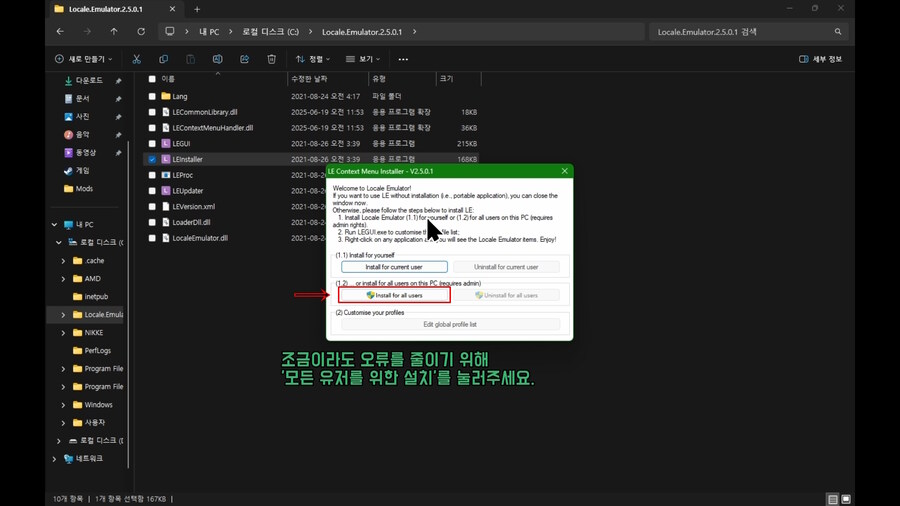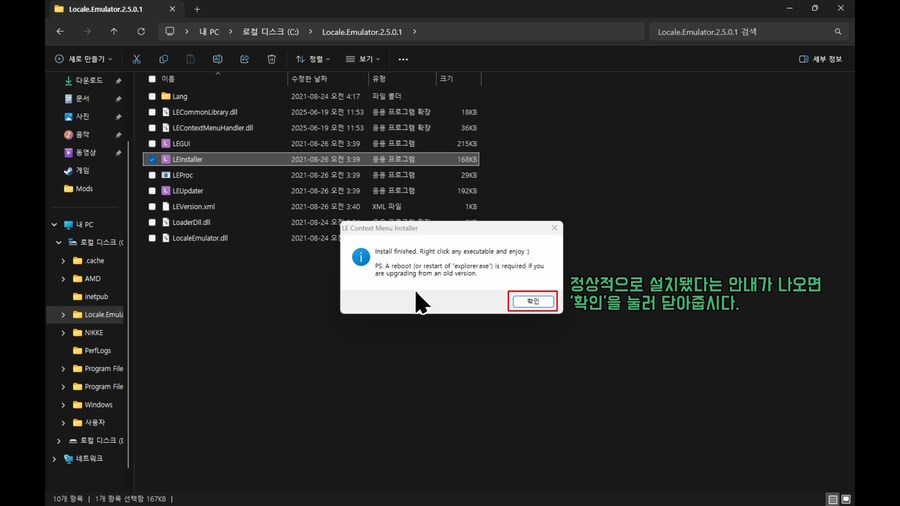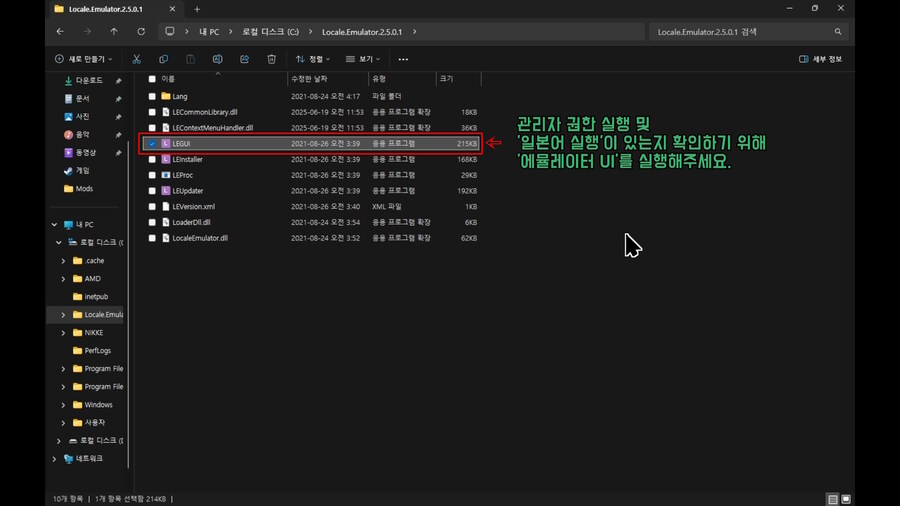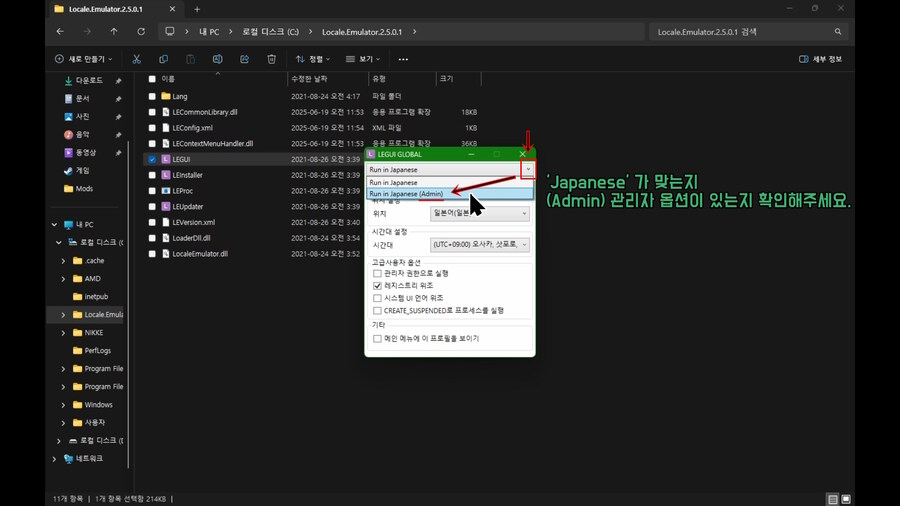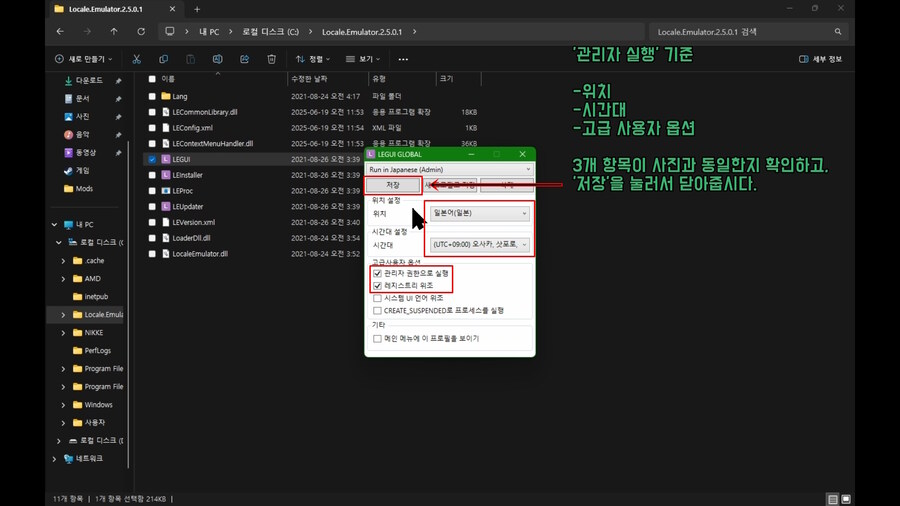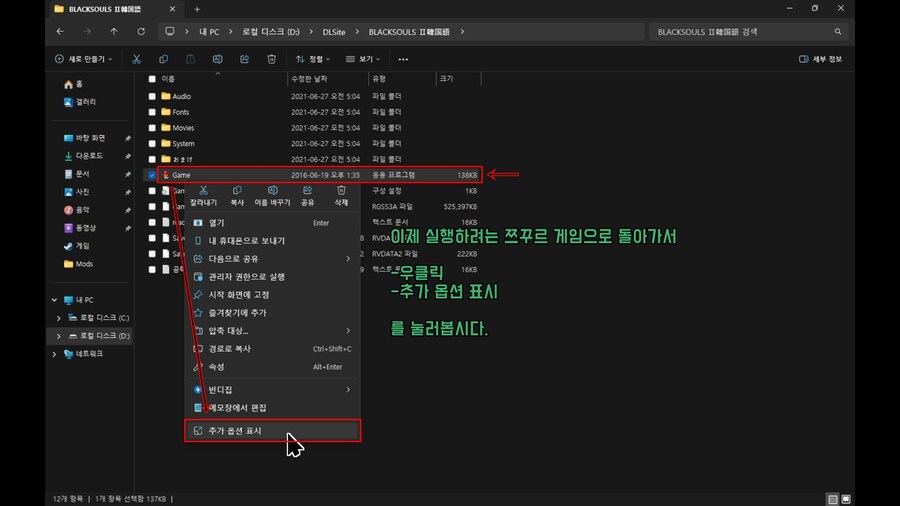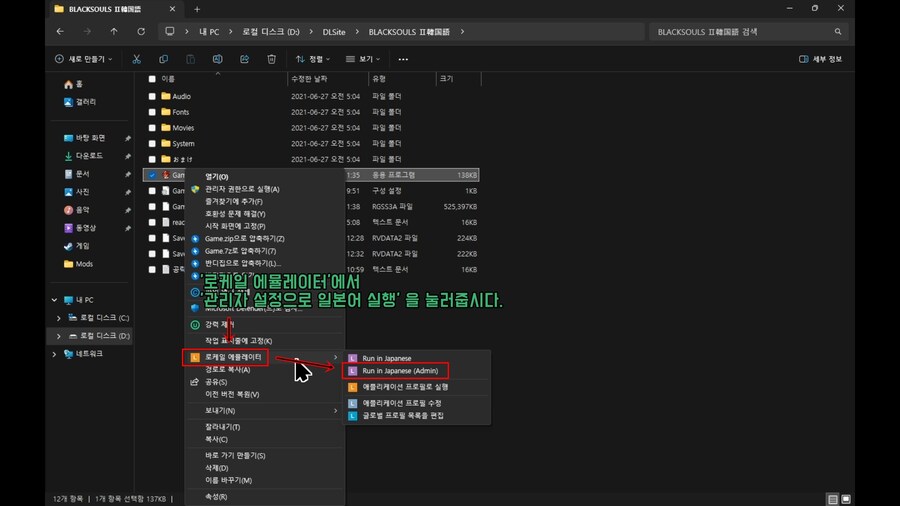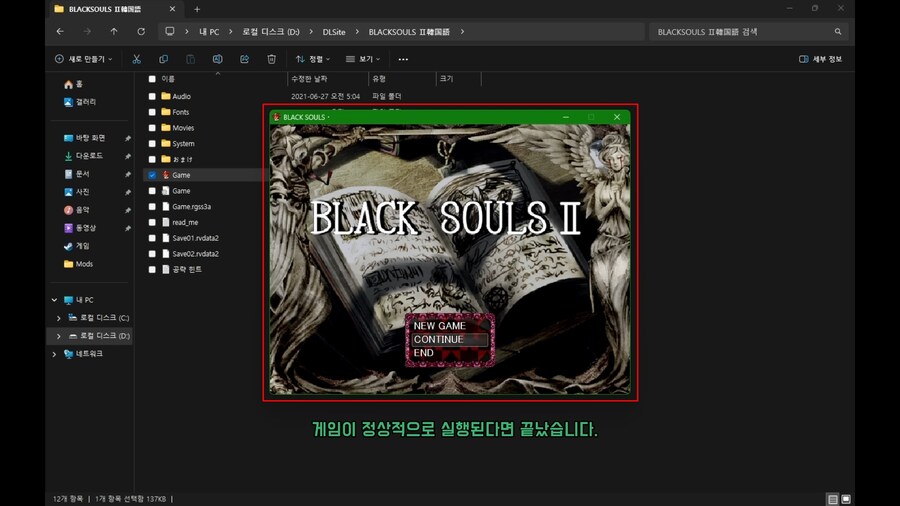다들 평안하셨나요?
최신 윈도우중 가장 안정적이었던 윈도우 10이
보안 지원을 종료한다는 소식이 들려왔습니다.
그러나 윈도우 11의 경우
고전 쯔꾸르(RPG 메이커)게임의 실행에 오류가 발생하기도 하고,
개인의 개발능력에 기대는 동인게임 특성상
최신 윈도우인 11에서 예상치 못한 오류를 발생시키기도 하기에
아직도 윈도우 10에 머물러 있거나
윈도우 11로 업데이트 이후 오류로 인해 고통을 호소하는 분들이 있었습니다.
다만 윈도우 11, 22H2 에서 업데이트를 막아둔 저로서
경험해보지 못한 문제라 문제점을 파악하기 힘들었습니다.
업데이트를 풀고 최신버전을 올리는 모험을 하기엔
너무 위험부담이 크다는 생각이 들었고,
그렇다고 검색으로만 오류 해결을 찾아보는 방법은
직접 해결하는 경험이 생기지 않기에
다른 오류나 문제점이 생겼을때 한계점이 드러날거라 생각했습니다.
그래서 이번에 UMPC를 샀습니다.
비어있는 새 PC이기에 업데이트를 올려도 부담이 없고,
수틀리면 포맷해서 다시 밀어버려도 되니
마음껏 업데이트를 돌리고 쯔꾸르를 설치해봤습니다만
네... 저도 RTP를 분명 설치했는데
오류창이 뜨면서 실행이 불가능했습니다.
때문에
윈도우 업데이트,
컴퓨터 사용 언어 변경,
로컬 에뮬레이터 사용,
컴퓨터 로컬 언어 변경,
여러가지 조건을 바꿔가며 테스트를 했으며
RTP 오류에 한해서는 해답을 발견했습니다.
1. RTP를 설치할때는 로컬 에뮬레이터를 사용하지 않고,
'컴퓨터 로컬 언어'를 일본어로 변경 후 설치
2. RTP를 설치할때 영어판 먼저 설치 후 일어판을 설치
3. 그 후 한국어 게임, 일본어 게임 상관없이
로컬 에뮬레이터로 '일본어(관리자) 실행'
무슨 소리인지 모르겠는 분들은
아래의 가이드를 천천히 따라와주시면 됩니다.
사진1
최신 윈도우 업데이트까지 모두 완료한 상태임을 보여드립니다.
사진 2
본 가이드는 2025년 06월 19일 기준
윈도우 11, 24H2 의 모든 업데이트를 마무리 했을때를 기준으로 진행합니다.
사진 3
설정 - 시간 및 언어 - 언어 및 지역
으로 들어가서 세팅을 시작하며
오늘은
[기본 설정 언어]
[기본 언어 설정]
이 2개 항목만 사용 할 예정입니다.
사진 4
'언어 추가' 를 눌러서
설치할 언어로 '일본어'를 찾아줍시다.
(저는 이미 일본어가 설치되어 있기에 예시로 '중어'를 선택했습니다.)
(만약 일본어 언어팩이 설치되어 있다면 이 부분은 스킵하고, 사진 9 로 이동하시면 됩니다.)
'다음'을 눌러서 진행합시다.
사진 5
다른 체크항목을 전부 해제하고,
'언어 팩'만 체크한 뒤 '설치'를 눌러서 설치를 진행해주세요.
이러면 일본어 언어팩은 설치가 끝납니다.
사진 6
이제 로컬 언어를 일본어로 바꿔봅시다.
'기본 언어 설정'을 눌러주세요.
사진 7
'시스템 로캘 변경(C)'를 클릭해주세요.
사진 8
로컬 언어를 '일본어(일본)'으로 변경하고 '확인'
'적용 (A)'를 누른 뒤 재부팅 해줍니다.
이제 RPG 메이커의 게임 실행에 필요한
런 타임 패키지(RTP)를 설치해봅시다.
주의
이미 RTP를 설치했고, 게임 실행에 오류가 뜬다면
기존에 설치한 RTP 파일을 완전히 삭제 후 따라해주세요.
일단 먼저 영문판 RTP를 설치해봅시다.
사진 9
https://www.rpgmakerweb.com/run-time-package
위 사이트에 들어간 뒤 스크롤을 아래로 내려주세요.
사진 10
이용하려는 쯔꾸르 버전에 맞춰서 다운로드 후 설치해주셔도 괜찮지만
다양한 고전 쯔꾸르를 하신다면
5개 설치파일을 전부 설치하시길 추천드립니다.
영어판 RTP를 설치하셨다면
이제 일어판 RTP를 설치해봅시다.
사진 11
https://rpgmakerofficial.com/support/rtp/
위 사이트에 들어간 뒤 스크롤을 아래로 내려주세요.
사진 12
마찬가지로 해당 쯔꾸르의 버전에 맞게 설치하셔도 괜찮지만
되도록 5개 전부 설치하시길 권장합니다.
이때 파일이 깨지지 않게 하기 위해
반디집으로 압축을 풀길 추천드리며
우 클릭 - 여기에 압축 풀기
로 압축을 풀기 보단
반디집으로 실행
- 우큭 상단 '유니코드'선택
-'일본어'로 변경
하고 나서 압축을 풀고
이후 설치하시길 추천드립니다.
사진 13
사진 8번에서 로캘 언어를 바꿨던 것 처럼
시스템 로캘을 다시 '한국어'로 돌려줍시다.
이제 재부팅 후
로컬 에뮬레이터로 쯔꾸르 게임을 실행하면
대부분 오류없이 진행이 가능 할 것입니다.
만약 로컬 에뮬레이터를 쓸 줄 모른다면
아래 사진을 따라 천천히 진행해주시면 됩니다.
사진 14
https://github.com/xupefei/Locale-Emulator/releases
위 사이트로 들어가서
로컬 에뮬레이터를 최신 버전으로 받아줍시다.
사진 15
다운로드 받은 로컬 에뮬레이터 파일을
'파일명 폴더에 풀기'로 압축을 풀어주세요.
'여기에 풀기'를 누르면 내용물이 쏟아져 나옵니다.
압축을 풀어서 생긴 폴더를
C 드라이브에 통째로 넣어줍시다.
사진 16
C 드라이브에서 해당 폴더를 열어줍시다.
사진 17
인스톨러를 실행해서
로컬 에뮬레이터를 설치해줍시다.
사진 18
현재 로그인중인 윈도우 계정용으로 설치하거나
모든 유저가 사용 할 수 있게 설치 할 수 있는데
조금이라도 오류를 줄이기 위해
'모든 유저를 위한 설치'를 눌러주세요.
사진 19
정상적으로 설치됐다는 안내가 나오면
'확인'을 눌러 닫아줍시다.
사진 20
이제 정상적으로 설치됐는지,
저희가 필요한 실행법이 가능한지 확인하기 위해
LEGUI (에뮬레이터 UI) 를 실행해주세요.
사진 21
일본어로 실행 오른쪽 점 3개를 눌러서
Japanese 가 맞는지
(Admin)관리자 옵션이 있는지 확인해주세요.
사진 22
관리자 계정으로 실행을 눌러서
-위치
-시간대
-고급 사용자 옵션
위 3개 항목이 사진과 동일한지 확인 후
'저장'을 눌러서 닫아줍시다.
사진 23
이제 실행 오류가 났던 게임 폴더로 돌아가서
해당 게임을
- 우클릭
-추가 옵션 표시
를 눌러봅시다.
사진 24
'로케일 에뮬레이터' 항목이 새로 생겼습니다.
해당 항목에서 '관리자 설정으로 일본어 실행'을 눌러줍시다.
사진 25
게임이 정상적으로 실행된다면 끝입니다.
사진 26
기존 '공식 한국어' 쯔꾸르 게임의 경우
로케일 에뮬레이터 없이 그냥 실행해도 실행에 문제가 없었으나
윈도우 11, 24H2의 문제인지
아니면 중간에 무언가 바꼈는지
해당 게임들도 로컬 에뮬레이터를 이용해야 정상적인 실행이 가능했습니다.
거기다가 설치 파일의 경우
로컬 에뮬레이터가 아닌
'시스템 로캘 언어'를 바꾸고 설치해야 정상적인 설치가 가능한 걸 보아
압축을 풀고 바로 실행이 가능한게 아닌
컴퓨터에 설치하는 미연시류, 브랜드 게임 종류도
로케일 에뮬레이터가 아닌
시스템 로캘 언어를 바꾸고 설치 해야 정상적인 설치가 가능할 듯 합니다.
이번에 PC를 하나 새로 산 김에
최신 윈도우에서 생기는 오류도 충분히 제가 확인해볼 수 있으니
언제든 편히 이야기 해주시면 제가 한번 확인해보겠습니다.
오늘도 평안한 하루 되시길 바라며
동인게임 오류 확인 겸 UMPC를 샀지만
정작 스텔라 블레이드와 니케를 하고있는 저는
젠틀곰이었습니다.